Il processo su come aggiungere Spotify Music a Shuttle Music Player
La creazione del lettore musicale Shuttle è una tale benedizione per tutti gli appassionati di musica che amano leggere i testi mentre le canzoni vengono riprodotte. Ora, quando si tratta del miglior fornitore di musica, è sicuramente Spotify il migliore e il numero uno. Saresti sicuramente d'accordo con me che sarebbe il migliore se ci fosse un modo su come farlo aggiungi la musica di Spotify al lettore musicale Shuttle, Giusto? La buona notizia qui è che c'è un modo possibile su come farlo e questo sarà l'obiettivo principale di questa discussione.
Guida ai contenuti Parte 1. Che cos'è Shuttle Music Player?Parte 2. Come convertire e aggiungere Spotify Music a Shuttle Music Player?Parte 3. Conclusione
Parte 1. Che cos'è Shuttle Music Player?
Come accennato in precedenza nell'introduzione, il nostro obiettivo principale riguarda la procedura su come aggiungere musica Spotify al lettore musicale Shuttle. Ma prima di procedere, lascia che ti dia prima una breve introduzione sul lettore musicale Shuttle.
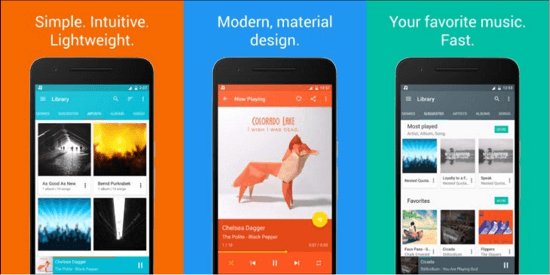
Un lettore musicale Shuttle è proprio come altre applicazioni di streaming come Spotify e Apple Music. È un lettore audio notevole che viene comunemente utilizzato sui dispositivi Android. Per nominare alcuni dei servizi che offre, ho preparato un breve elenco di seguito.
Con il lettore musicale Shuttle puoi:
- Crea la tua raccolta musicale composta dai brani e dalle playlist che desideri riprodurre in streaming la maggior parte del tempo.
- Visualizza i testi delle canzoni che stai suonando.
- Salva le opere d'arte e le copertine dei brani.
- Gestisci la disposizione delle tracce da riprodurre in ordine casuale.
- Modifica i tag dei brani e sfoglia diverse cartelle musicali.
- Sfoglia e seleziona da un'ampia raccolta di temi e persino personalizza il tuo layout.
- Decidi cosa fare dopo o cosa gestire nelle tue impostazioni dopo aver collegato le cuffie al telefono.
Il lettore musicale Shuttle include anche un account gratuito e un account Premium. Con un account gratuito, puoi accedere ad alcuni dei suoi servizi e con un account Premium, puoi usufruire di un set di funzionalità aggiornato rispetto a quello offerto da un account gratuito. Un grande vantaggio dell'account gratuito del lettore musicale Shuttle è che puoi goderti la musica in streaming senza pubblicità. Per aggiungere, ha anche una funzione di timer di spegnimento e riproduzione musicale. Le stesse funzionalità sono disponibili con l'account Premium, ma con esso puoi usufruire di scelte extra per la selezione dei temi, più impostazioni di modifica dei tag da esplorare e un supporto aggiuntivo per Chromecast. Per godere di queste funzionalità aggiornate, devi pagare un importo totale di $ 2.49.
Alcuni dei formati audio supportati dal lettore musicale Shuttle includono MP3, 3GPP, MPEG-4, MPEG-TS, FLAC, AAC, MIDI, GSM e altri. Quindi, se hai intenzione di aggiungere la musica di Spotify al lettore musicale Shuttle, la cosa che dovresti fare prima è la conversione delle tracce di Spotify in uno dei formati audio menzionati.
Differenza tra Shuttle Music Player e Spotify
Penso che sia necessario un rapido confronto tra le fonti musicali prima di continuare ad affrontare come aggiungere musica Spotify al lettore musicale Shuttle. Vediamo perché vale la pena imparare tale procedura.
Forma
Per confrontare i due, Spotify ha un design normale, se noterai. Ha le funzionalità comunemente utilizzate nella creazione di sfondi e copertine, mentre nel lettore musicale Shuttle, il design utilizzato è la creazione dell'interfaccia utente Android più di tendenza e aggiornata.
Temi
Con un abbonamento Spotify Premium a pagamento, agli utenti non viene fornita la funzione extra per scegliere il tema desiderato da utilizzare sui propri account Spotify. Con un abbonamento a pagamento del lettore musicale Shuttle, agli utenti vengono offerte più scelte di temi tra cui scegliere.
Visualizzazione dei testi
Se riproduci una determinata traccia in Spotify, soprattutto se la stai utilizzando gratuitamente, i testi non vengono visualizzati durante la riproduzione del brano, a differenza del lettore musicale Shuttle, in cui i testi vengono mostrati automaticamente se riproduci un brano.
Formato audio supportato
L'elenco dei formati supportati nella musica di Spotify include AAC, WAV e WMA. Tuttavia, questi formati sono applicabili solo per gli abbonamenti a pagamento. D'altra parte, i formati supportati nel lettore musicale Shuttle sono MP3, AAC, OGG e FLAC.
Prezzo/quota di abbonamento
Quando si tratta della quota di abbonamento, l'importo che devi pagare per avvalerti di un abbonamento Premium su Spotify ammonta a circa $ 9.99 ogni mese mentre nel lettore musicale Shuttle, è di soli $ 2.49 in totale. E prendi nota, questo $ 2.49 è già per tutta la vita. È come un acquisto una tantum e puoi goderti tutte le funzionalità e i servizi speciali che offre.
Con il semplice confronto di cui sopra, è già abbastanza chiaro perché vale davvero la pena aggiungere la musica di Spotify al lettore musicale Shuttle. Ci sono molti vantaggi e vantaggi extra di cui godrai sicuramente. Ora vediamo il processo su come aggiungere la musica di Spotify al lettore musicale Shuttle tramite l'aiuto di un convertitore musicale.
Parte 2. Come convertire e aggiungere Spotify Music a Shuttle Music Player?
Le tracce di Spotify sono codificate nel formato di OGG, che è anche uno dei formati di output supportati nel lettore musicale Shuttle. Ciò significa che esiste un modo possibile su come aggiungere direttamente la musica di Spotify al lettore musicale Shuttle semplicemente copiando i file musicali nel lettore musicale, tuttavia, il formato OGG non è sempre supportato in tutti i lettori musicali. Ecco perché è molto meglio se devi ancora considerare di convertirli Spotify formattato OGG tracce in formati semplici come MP3, FLAC, WAV e altro. Inoltre, una volta che le tracce di Spotify sono state convertite in un formato più accessibile, puoi persino trasferirle da un dispositivo all'altro e non solo dal lettore musicale menzionato. Ad esempio, puoi persino far riprodurre i brani di Spotify su TV Apple o Android, sull'autoradio e altro ancora. Puoi anche avere una copia di backup dei file che potrebbe esserti utile a lungo termine.
Ora, per aggiungere correttamente la musica di Spotify al lettore musicale Shuttle, è necessario utilizzare un convertitore musicale in grado di trasformare le tracce di Spotify nei formati supportati del lettore musicale Shuttle. Lo strumento che consiglierei è AMusicSoft Spotify Music Converter. Questo convertitore musicale può rimuovere la protezione da copia DRM dalle tracce Spotify, che è la causa principale delle difficoltà riscontrate nella conversione dei file. Dopo la rimozione del DRM, i file possono ora essere convertiti, il che è anche una delle migliori funzionalità che AMusicSoft può offrire. Può convertire i file in formato MP3, WAV, AAC, FLAC, M4A e AC3. Ti aiuterà anche a scaricare i file convertiti sul tuo dispositivo e può funzionare a una velocità di conversione fino a 5 volte superiore. Anche con questa velocità promettente, può comunque produrre una qualità di canzoni al cento per cento e può anche preservare i dettagli importanti delle tracce Spotify come il tag ID e le informazioni sui metadati.
Quali sono i passaggi da seguire per aggiungere la musica di Spotify al lettore musicale Shuttle? La serie di passaggi dettagliati enumerati di seguito ti spiegherà l'intero processo su come farlo.
- Il primo passo è aprire il browser web e iniziare a cercare il sito Web ufficiale di AMusiSoft. Dalla pagina principale, tocca il pulsante di download per Spotify Music Converter. Dopo aver scaricato completamente l'applicazione, ora puoi iniziare a installare e quindi avviare l'applicazione sul tuo computer.
- Il passaggio successivo è l'aggiunta di file. Per fare ciò, devi prima fare clic sul pulsante "Aggiungi file". Successivamente, puoi iniziare a trascinare nel convertitore musicale ogni traccia, album o playlist che desideri convertire. Un altro modo è entrare direttamente nella tua libreria musicale di Spotify. Da lì, sfoglia e seleziona ogni traccia del brano da convertire. Dopo aver selezionato, copia il link del brano e poi incollalo nella barra di ricerca che si trova nella parte superiore dopo aver cliccato sul pulsante a tre punti che si trova nella parte in alto a sinistra della finestra. Una volta terminato, tocca il pulsante "Aggiungi".

- Una volta aggiunti i brani, procedi alla selezione del formato di output. Se noterai, nella parte in alto a destra, c'è una sezione assegnata per la selezione dei formati. Noterai "Converti tutte le attività in". Accanto c'è un menu a tendina dove puoi scegliere il formato da usare. Ora, dai un'occhiata all'angolo in basso a sinistra e vedrai la sezione per la selezione del percorso di output. Puoi sfogliare e selezionare una determinata cartella da utilizzare come archiviazione dei file convertiti.

- Ora che hai finito, tocca il pulsante Convert e AMusicSoft avvierà automaticamente il processo di conversione. Tutti i file convertiti saranno inizialmente visibili nella scheda Converted.
Per aggiungere la musica di Spotify al lettore musicale Shuttle, copia e incolla i brani Spotify convertiti salvati localmente dal tuo computer nel lettore musicale.
Parte 3. Conclusione
Ci sono molti vantaggi che potresti ottenere usando il lettore musicale Shuttle. In modo da aggiungi la musica di Spotify al lettore musicale Shuttle, assicurati di utilizzare lo strumento consigliato AMusicSoft Spotify Music Converter. È progettato con funzionalità molto utili soprattutto in tali procedure.
Persone anche leggere
Robert Fabry è un blogger appassionato, un appassionato di tecnologia, e forse può contaminarvi condividendo qualche consiglio. Ha anche una passione per la musica e ha scritto per AMusicSoft su questi argomenti.